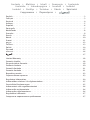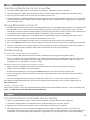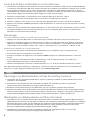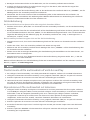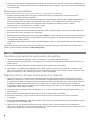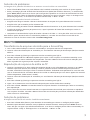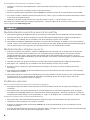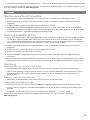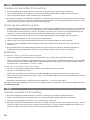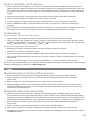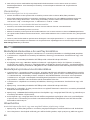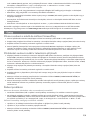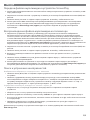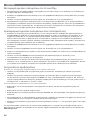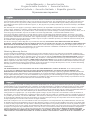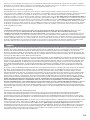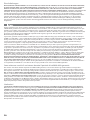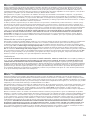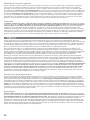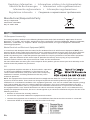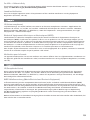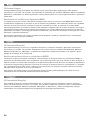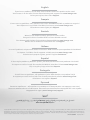Iomega SCREENPLAY HD Le manuel du propriétaire
- Taper
- Le manuel du propriétaire

Quick Start Guide
Guide de démarrage rapide
Schnellstart-Handbuch
Guida di installazione rapida
Guía de instrucciones rápidas
Guia de uso rápido
Snel aan de slag
Snabbstartguide
Introduktion
Hurtigreferanse
Pikaopas
Gyors útmutató
Stručná příručka
Wprowadzenie
Краткое руководство по началу работы
Οδηγός γρήγορης εκκίνησης
ScreenPlay
™
HD
Multimedia Drive

Contents • Matières • Inhalt • Sommario • Contenido
Conteúdo • Inhoudsopgave • Innehåll • Indhold
Innhold • Sisällys • Tartalom • Obsah • Spis treści
Содержание • Περιεχόμενα •
English . . . . . . . . . . . . . . . . . . . . . . . . . . . . . . . . . . . . . . . . . . . . . . . .3
Français . . . . . . . . . . . . . . . . . . . . . . . . . . . . . . . . . . . . . . . . . . . . . . . 3
Deutsch . . . . . . . . . . . . . . . . . . . . . . . . . . . . . . . . . . . . . . . . . . . . . . . 4
Italiano . . . . . . . . . . . . . . . . . . . . . . . . . . . . . . . . . . . . . . . . . . . . . . . . 5
Español . . . . . . . . . . . . . . . . . . . . . . . . . . . . . . . . . . . . . . . . . . . . . . . .6
Português . . . . . . . . . . . . . . . . . . . . . . . . . . . . . . . . . . . . . . . . . . . . . .7
Nederlands . . . . . . . . . . . . . . . . . . . . . . . . . . . . . . . . . . . . . . . . . . . . .8
Svenska . . . . . . . . . . . . . . . . . . . . . . . . . . . . . . . . . . . . . . . . . . . . . . .9
Dansk . . . . . . . . . . . . . . . . . . . . . . . . . . . . . . . . . . . . . . . . . . . . . . . . 10
Norsk . . . . . . . . . . . . . . . . . . . . . . . . . . . . . . . . . . . . . . . . . . . . . . . . 10
Suomi . . . . . . . . . . . . . . . . . . . . . . . . . . . . . . . . . . . . . . . . . . . . . . . 11
Magyar . . . . . . . . . . . . . . . . . . . . . . . . . . . . . . . . . . . . . . . . . . . . . . . . 12
Čeština . . . . . . . . . . . . . . . . . . . . . . . . . . . . . . . . . . . . . . . . . . . . . . . 13
Polski . . . . . . . . . . . . . . . . . . . . . . . . . . . . . . . . . . . . . . . . . . . . . . . . 14
Русский . . . . . . . . . . . . . . . . . . . . . . . . . . . . . . . . . . . . . . . . . . . . . . 15
Ελληνικά . . . . . . . . . . . . . . . . . . . . . . . . . . . . . . . . . . . . . . . . . . . . . . . 16
. . . . . . . . . . . . . . . . . . . . . . . . . . . . . . . . . . . . . . . . . . . . . . . 17
Limited Warranty . . . . . . . . . . . . . . . . . . . . . . . . . . . . . . . . . . . . . . . . . 18
Garantie Limitée . . . . . . . . . . . . . . . . . . . . . . . . . . . . . . . . . . . . . . . . . . 18
Eingeschränkte Garantie . . . . . . . . . . . . . . . . . . . . . . . . . . . . . . . . . . . . . 19
Garanzia limitata . . . . . . . . . . . . . . . . . . . . . . . . . . . . . . . . . . . . . . . . . 20
Garantía limitada . . . . . . . . . . . . . . . . . . . . . . . . . . . . . . . . . . . . . . . . . 21
Garantia limitada . . . . . . . . . . . . . . . . . . . . . . . . . . . . . . . . . . . . . . . . . 21
Beperkte garantie . . . . . . . . . . . . . . . . . . . . . . . . . . . . . . . . . . . . . . . . . 22
Ограниченная гарантия . . . . . . . . . . . . . . . . . . . . . . . . . . . . . . . . . . . . 23
Regulatory Information . . . . . . . . . . . . . . . . . . . . . . . . . . . . . . . . . . . . . . 24
Informations relatives à la réglementation . . . . . . . . . . . . . . . . . . . . . . . . . . . 25
Gesetzliche Bestimmungen . . . . . . . . . . . . . . . . . . . . . . . . . . . . . . . . . . . 25
Informazioni sulle regolamentazioni . . . . . . . . . . . . . . . . . . . . . . . . . . . . . . 26
Información reglamentaria . . . . . . . . . . . . . . . . . . . . . . . . . . . . . . . . . . . . 26
Informações regulamentares . . . . . . . . . . . . . . . . . . . . . . . . . . . . . . . . . . . 26
Regulatieve informatie . . . . . . . . . . . . . . . . . . . . . . . . . . . . . . . . . . . . . . 27
Сведения о нормативных требованиях . . . . . . . . . . . . . . . . . . . . . . . . . . . 27

3
Transferring Media Files to the ScreenPlay
1. Use the included USB cable to connect the ScreenPlay to a USB port on your computer.
2. Connect the power supply to the ScreenPlay and an uninterruptible power supply (UPS) or power outlet.
3. Press the power button on the back of the ScreenPlay to turn it on.
4. Use My Computer or Windows Explorer to copy and paste files to the ScreenPlay drive just as you would with
any other drive on your computer. See the User’s Manual on the Solutions CD for suggestions on organizing
your multimedia files.
Playing Media Files on Your TV
1. Connect the ScreenPlay to your TV. For best HD performance, use an HDMI cable to connect to an HDTV (cable
not included). You can also connect the ScreenPlay using the composite AV cable (yellow, red, and white
connectors) to connect video and RCA audio by matching the jack colors on the TV. See the User’s Manual on
the Solutions CD for other connection options (component video, coaxial audio, SCART).
2. Connect the power supply to the ScreenPlay and an uninterruptible power supply (UPS) or power outlet.
3. Press the power button on the back of the ScreenPlay to turn it on.
4. Turn on your TV and change the input setting as needed to receive input from the ScreenPlay.
5. Press the STANDBY button on the remote control or front of the drive to activate the ScreenPlay for playback.
6. Use the cursor keys on the remote control or front of the drive to select and play your media files. Refer to
the User’s Manual on the Solutions CD for more information on using the ScreenPlay.
Troubleshooting
TV screen rolls or does not display normally
• Press the NTSC/PAL button on the front of the ScreenPlay drive to toggle the regional setting.
• Press and hold the fast forward button on the remote control, then press MENU repeatedly until the screen
displays normally. This toggles the video ouput setting on the ScreenPlay as follows: 1080i
→
720p
→
SD Progressive
→
SD Interlace
→
NTSC
→
PAL.
ScreenPlay does not respond to the remote control
• Make sure you are pointing the remote control directly at the receiver on the front of the drive.
• Make sure the ScreenPlay is receiving power.
• Activate the ScreenPlay by pressing the STANDBY button on the remote control or drive front.
• If you are using the remote control for the first time, pull out the tab on the side of the remote to enable
battery power.
• Check the orientation of the battery in the remote control. The “+” side of the battery should be up.
For additional troubleshooting help, see the User’s Manual on the Solutions CD or visit the support area on
www.iomega.com.
For USA – California Only
This product contains a CR Coin Cell Lithium Battery which contains Perchlorate material – special handling may
apply. See www.dtsc.ca.gov/hazardouswaste/perchlorate.
Transfert de fi chiers multimédia vers ScreenPlay
1. Utilisez le câble USB inclus pour connecter le ScreenPlay à un port USB de votre ordinateur.
2. Connectez l’alimentation au ScreenPlay et à un onduleur (UPS) ou à une prise secteur.
3. Appuyez sur le bouton d’alimentation situé à l’arrière du ScreenPlay pour l’allumer.
4. Utilisez le Poste de travail ou l’explorateur Windows afin de copier et coller les fichiers sur le disque du
ScreenPlay comme vous le feriez avec n’importe quel autre disque sur votre ordinateur. Consultez le Guide de
l’utilisateur sur le CD Solutions pour obtenir des suggestions sur l’organisation de vos fichiers multimédia.

4
Lecture de fi chiers multimédia sur votre téléviseur
1. Connectez le ScreenPlay à votre téléviseur. Pour de meilleures performances HD, utilisez le câble HDMI pour
la connexion à un téléviseur HD. Vous pouvez connecter le ScreenPlay à un téléviseur standard avec le câble
AV composite (connecteurs jaune, rouge et blanc) pour connecter le câble vidéo et audio RCA en faisant
correspondre les couleurs des prises sur le téléviseur. Consultez le Guide de l’utilisateur sur le CD Solutions
pour d’autres options de connexion (vidéo composant, audio coaxial, SCART).
2. Connectez l’alimentation au ScreenPlay et à un onduleur (UPS) ou à une prise secteur.
3. Appuyez sur le bouton d’alimentation situé à l’arrière du ScreenPlay pour l’allumer.
4. Allumez le téléviseur et basculez sur le canal d’entrée approprié pour recevoir l’entrée du ScreenPlay.
5. Appuyez sur le bouton STANDBY (Veille) de la télécommande ou à l’avant du disque afin d’activer la lecture
du ScreenPlay.
6. Utilisez les touches fléchées de la télécommande ou à l’avant du disque pour sélectionner et lire vos fichiers
multimédia. Reportez-vous au Guide de l’utilisateur sur le CD Solutions pour obtenir des informations
détaillées sur l’utilisation du ScreenPlay.
Dépannage
L’écran du téléviseur défile ou n’affiche pas normalement
• Appuyez sur le bouton NTSC/PAL à l’avant du disque ScreenPlay afin de basculer en paramètre local.
• Appuyez et maintenez enfoncé le bouton d’avance rapide sur la télécommande, puis appuyez à plusieurs
reprises sur le bouton MENU jusqu’à ce que l’écran s’affiche normalement. Cela modifie le paramètre de
sortie vidéo sur le ScreenPlay comme suit : 720p
→
SD Progressive
→
SD Interlace
→
NTSC
→
PAL.
ScreenPlay ne répond pas à la télécommande
• Assurez-vous de pointer la télécommande directement vers le récepteur situé à l’avant du disque.
• Assurez-vous que le ScreenPlay est sous tension.
• Activez le ScreenPlay en appuyant sur le bouton STANDBY (Veille) sur la télécommande ou à l’avant du
disque.
• Si vous utilisez la télécommande pour la première fois, tirez la languette située sur le côté de la
télécommande pour permettre l’alimentation par pile.
• Vérifiez l’orientation de la pile dans la télécommande. Le « + » de la pile doit être orienté vers le haut.
Pour obtenir davantage d’aide pour le dépannage, consultez le Guide de l’utilisateur sur le CD Solutions ou
consultez la section Support et Téléchargement sur le site www.iomega.com.
Übertragen von Mediendateien auf das ScreenPlay-Laufwerk
1. Verwenden Sie das mitgelieferte USB-Kabel, um das ScreenPlay-Laufwerk an einen USB-Anschluss Ihres
Computers anzuschließen.
2. Verbinden Sie das Netzteil mit dem ScreenPlay-Laufwerk und schließen Sie dieses an eine USV
(unterbrechungsfreie Spannungsversorgung) oder Steckdose an.
3. Betätigen Sie den Netzschalter an der Rückseite, um das ScreenPlay-Laufwerk einzuschalten.
4. Kopieren Sie Dateien über „Arbeitsplatz“ oder mithilfe des Windows Explorer auf das ScreenPlay-Laufwerk.
Gehen Sie dabei genauso vor wie bei jedem anderen Laufwerk Ihres Computers. Vorschläge bezüglich der
Organisation Ihrer Multimedia-Dateien finden Sie im Benutzerhandbuch auf der Solutions-CD.
Wiedergabe von Mediendateien auf Ihrem Fernseher
1. Verbinden Sie das ScreenPlay-Laufwerk mit Ihrem Fernseher. Verwenden Sie für optimale HD-Leistung das
HDMI-Kabel zum Anschluss an den HDTV. Sie können das ScreenPlay-Laufwerk auch mit Hilfe des Composite-
AV-Kabels (Anschlüsse gelb, rot und weiß) mit den farblich entsprechenden Video- und RCA-Audiobuchsen
Ihres Standardfernsehers verbinden. Im Benutzerhandbuch auf der Solutions-CD finden Sie weitere
Anschlussmöglichkeiten (Komponenten-Video, Koaxial-Audio, SCART).
2. Verbinden Sie das Netzteil mit dem ScreenPlay-Laufwerk und schließen Sie dieses an eine USV
(unterbrechungsfreie Spannungsversorgung) oder Steckdose an.
La page charge ...
La page charge ...
La page charge ...
La page charge ...

9
• Controleer of de batterij juist is geplaatst. De “+” kant van de batterij moet zich aan de bovenkant bevinden.
Voor meer hulp bij problemen oplossen bekijkt u de Gebruikershandleiding op de cd met oplossingen of gaat u
naar het gedeelte support op www.iomega.com.
Överföra mediafi ler till ScreenPlay
1. Använd den medföljande USB-kabeln när du ska ansluta ScreenPlay till en USB-port på datorn.
2. Koppla in strömförsörjningskabeln till ScreenPlay och till en avbrottsfri spänningskälla (UPS) eller ett
vägguttag.
3. Slå på ScreenPlay genom att trycka på strömknappen på baksidan.
4. Använd Den här datorn eller Windows Utforskaren när du ska kopiera och klistra in filer på ScreenPlay-
enheten, precis som när du kopierar till en annan enhet på datorn. Mer information om hur du ordnar dina
multimediafiler finns i användarhandboken på Solutions-CD:n.
Spela upp mediafi ler på TV:n
1. Anslut ScreenPlay till TV:n. Använd HDMI-kabeln när du ansluter till en HDTV för att få bästa HD-prestandan.
Du kan även använda komposit AV-kabeln (gul, röd och vit) för att ansluta ScreenPlay till en standard-TV,
anslut video och RCA audio genom att matcha färgerna på TV:ns uttag. I användarhandboken på Solutions-
CD:n finns andra anslutningsalternativ (komponent video, koaxial audio, SCART).
2. Koppla in strömförsörjningskabeln till ScreenPlay och till en avbrottsfri spänningskälla (UPS) eller ett
vägguttag.
3. Slå på ScreenPlay genom att trycka på strömknappen på baksidan.
4. Slå på TV:n och välj rätt inkanal för ScreenPlay.
5. Tryck på STANDBY-knappen på fjärrkontrollen eller på enhetens front för att aktivera uppspelning för
ScreenPlay.
6. Använd pilknapparna på fjärrkontrollen eller på framsidan av enheten för att välja mediafiler och att spela
upp dem. Mer information om hur du använder ScreenPlay finns i användarhandboken på Solutions-CD:n.
Felsökning
TV-skärmen rullar eller visningen är inte normal
• Tryck på NTSC/PAL-knappen på ScreenPlay-enhetens front för att växla de regionala inställningarna.
• Håll in snabbspolning framåt på fjärrkontrollen och tryck sedan på MENU tills skärmvisningen är normal.
Videoinställningen växlar på ScreenPlay enligt följande: 720p
→
SD Progressive
→
SD Interlace
→
NTSC
→
PAL.
ScreenPlay svarar inte på fjärrkontrollen
• Kontrollera att fjärrkontrollen riktas direkt mot mottagaren på enhetens front.
• Kontrollera att ScreenPlay får ström.
• Aktivera ScreenPlay genom att trycka på STANDBY-knappen på fjärrkontrollen eller på enhetens front.
• Om det är första gången du använder fjärrkontrollen ska du dra ut fliken på sidan för att batteriet ska få
kontakt.
• Kontrollera att batteriet sitter åt rätt håll i fjärrkontrollen. Batteriets “+” ska vara uppåt.
Ytterligare felsökning finns i användarhandboken på Solutions-CD:n samt i avsnittet support på
www.iomega.com.

10
Overførsel af mediefi ler til ScreenPlay
1. Brug det medfølgende USB-kabel til at slutte din ScreenPlay til en USB-port på computeren.
2. Slut strømforsyningen til ScreenPlay og til en UPS (uninterruptible power supply) eller til lysnettet.
3. Tryk på afbryderknappen på din ScreenPlay for at tænde den.
4. Brug Denne computer eller Windows Stifinder til at kopiere og indsætte filer til ScreenPlay-drevet på samme
måde som du ville gøre med ethvert andet drev på din computer. Se brugervejledningen på Solutions-cd’en
for forslag om hvordan du organiserer dine multimediefiler.
Afspilning af mediefi ler på dit tv
1. Tilslut ScreenPlay til dit tv. For bedste HD-ydelse skal du anvende HDMI-kablet ved tilslutning til et HDTV. Du
kan også tilslutte ScreenPlay til et almindeligt tv med et komposit AV-kabel (gule, røde og hvide stik) for at
tilslutte video og RCA-lyd ved at sørge for at stikkenes farver passer med tv’et. Se brugervejledningen på
Solutions-cd’en for andre tilslutningsmuligheder (komponentvideo, koaksial lyd, SCART).
2. Slut strømforsyningen til ScreenPlay og til en UPS (uninterruptible power supply) eller til lysnettet.
3. Tryk på afbryderknappen på din ScreenPlay for at tænde den.
4. Tænd for dit tv og skift til den korrekte input-kanal for at modtage input fra din ScreenPlay.
5. Tryk på knappen STANDBY på fjernbetjeningen eller foran på drevet for at aktivere din ScreenPlay til
afspilning.
6. Brug markørtasterne på fjernbetjeningen eller foran på drevet for at vælge og afspille mediefiler. Se
brugervejledningen på Solutions-cd’en for at få yderligere oplysninger om brug af ScreenPlay.
Fejlfi nding
Tv-skærmen ruller og viser ikke billedet normalt
• Tryk på knappen NTSC/PAL foran på ScreenPlay-drevet for at skifte den regionale indstilling.
• Tryk på hurtigt frem-knappen på fjernbetjeningen og hold den nede, tryk derefter gentagne gange på MENU
indtil skærmen vises normalt. Dette skifter videoudgangsindstillingen på din ScreenPlay således: 720p
→
SD Progressive
→
SD Interlace
→
NTSC
→
PAL.
ScreenPlay reagerer ikke på fjernbetjeningen
• Sørg for, at du peger fjernbetjeningen direkte mod modtageren foran på drevet.
• Sørg for, at ScreenPlay får strøm.
• Aktiver din ScreenPlay ved at trykke på knappen STANDBY på fjernbetjeningen eller foran på drevet.
• Hvis du bruger fjernbetjeningen for første gang, skal du trække tappen på siden af fjernbetjeningen ud for at
aktivere batteristrøm.
• Kontroller batteriretningen i fjernbetjeningen. Batteriets “+”-side skal være opad.
For hjælp til yderligere fejlfinding, henvises der til brugermanualen på Solutions-cd’en eller til support-området
på www.iomega.com.
Overføre mediefi ler til ScreenPlay
1. Bruk den medfølgende USB-kabelen til å koble ScreenPlay til en USB-port på datamaskinen.
2. Koble strømforsyningen til ScreenPlay og til en uavbrutt strømforsyning (UPS) eller stikkontakt.
3. Trykk på av/på-knappen på baksiden av ScreenPlay for å slå den på.
4. Bruk Min datamaskin eller Windows Utforsker til å kopiere og lime inn filer til ScreenPlay-stasjonen, akkurat
slik du ville gjort det med en annen stasjon på datamaskinen. Slå opp i brukerhåndboken på Solutions CD-
platen for å finne forslag til hvordan du kan organisere multimediefilene dine.

11
Spille av mediefi ler på TV-skjermen
1. Koble ScreenPlay til TV-apparatet. For å få best mulig HD-ytelse bruker du HDMI-kabelen til å koble til et
HDTV. Du kan også koble ScreenPlay til et standard TV-apparat ved å bruke kompositt-AV-kabelen (gul, rød
og hvit kontakt) til å koble til video og RCA-lyd. Følg kontaktfargene på TV-apparatet. Se brukerhåndboken
på Solutions-CDen for å finne informasjon om andre tilkoblingsalternativer (komponent-video, koaksiallyd,
SCART).
2. Koble strømforsyningen til ScreenPlay og til en uavbrutt strømforsyning (UPS) eller stikkontakt.
3. Trykk på av/på-knappen på baksiden av ScreenPlay for å slå den på.
4. Slå på TV-apparatet og bytt eventuelt til riktig inngangskanal for å motta signaler fra ScreenPlay.
5. Trykk på STANDBY-knappen på fjernkontrollen eller foran på stasjonen for å aktivere ScreenPlay for
avspilling.
6. Bruk markørtastene på fjernkontrollen eller foran på stasjonen til å velge og spille av mediefilene. Du finner
mer informasjon om bruk av ScreenPlay-stasjonen i brukerhåndboken på Solutions CD-platen.
Problemløsing
TV-skjermbildet ruller eller vises ikke normalt
• Trykk på NTSC/PAL-knappen foran på ScreenPlay-stasjonen for å bytte regional innstilling.
• Trykk på og hold nede knappen for spoling fremover på fjernkontrollen, og trykk deretter gjentatte ganger
på MENU til skjermbildet vises normalt. Dette bytter mellom videoutgangsinnstillingene på ScreenPlay slik:
720p
→
SD Progressive
→
SD Interlace
→
NTSC
→
PAL.
ScreenPlay reagerer ikke på fjernkontrollen
• Kontroller at du peker med fjernkontrollen rett mot mottakeren foran på stasjonen.
• Kontroller at ScreenPlay-stasjonen får strøm.
• Aktiver ScreenPlay ved å trykke på STANDBY-knappen på fjernkontrollen eller foran på stasjonen.
• Hvis du bruker fjernkontrollen for første gang, må du dra ut fliken på siden av fjernkontrollen for å aktivere
batteristrøm.
• Kontroller at batteriet ligger i riktig retning i fjernkontrollen. “+”-siden av batteriet skal være opp.
Du får mer hjelp til problemløsing ved å slå opp i brukerhåndboken på Solutions CD-platen eller besøke området
support (kundestøtte og nedlasting) på www.iomega.com.
Mediatiedostojen siirto ScreenPlay-asemaan
1. Kytke ScreenPlay-asema tietokoneen USB-porttiin tuotteen mukana toimitetulla USB-kaapelilla.
2. Kytke virtalähde ScreenPlay-asemaan ja katkeamattomaan tehonsyötön teholähteeseen (UPS) tai
pistorasiaan.
3. Kytke ScreenPlay-asema päälle painamalla sen takana olevaa virtapainiketta.
4. Muiden tietokoneasemien tavoin voit kopioida ja liittää tiedostoja ScreenPlay-asemaan kohdasta Oma
tietokone tai Windows Explorerista. Saat lisätietoja multimediatiedostojen järjestämisestä Solutions CD -
levyllä olevasta käyttöoppaasta.
Mediatiedostojen toisto televisiolla
1. Kytke ScreenPlay-asema televisioon. Käytä HD-televisioon kytkettäessä HDMI-kaapelia, niin saavutat
parhaan HD-toiston. Voit myös kytkeä ScreenPlay-aseman videon ja RCA-audion komposiitti-AV-kaapelilla
(keltainen, punainen ja valkoinen liitin) tavanomaisen television vastaaviin liittimiin. Saat lisätietoja muista
liitäntätavoista (komponenttivideo, koaksiaaliaudio, SCART) Solutions CD -levyllä olevasta käyttöoppaasta.
2. Kytke virtalähde ScreenPlay-asemaan ja katkeamattomaan tehonsyötön teholähteeseen (UPS) tai
pistorasiaan.
3. Kytke ScreenPlay-asema päälle painamalla sen takana olevaa virtapainiketta.
4. Kytke televisio päälle ja aseta oikea syöttökanava päälle ScreenPlay-aseman vastaanottoa varten.
5. Voit aktivoida ScreenPlay-aseman toistoa varten painamalla kaukosäätimessä tai aseman etuosassa olevaa
STANDBY-painiketta.

12
6. Voit valita ja toistaa mediatiedostoja käyttämällä kaukosäätimessä tai aseman etuosassa olevia
kohdistinpainikkeita. Saat lisätietoja ScreenPlay -aseman käytöstä Solutions CD -levyllä olevasta
käyttöoppaasta.
Vianmääritys
Television kuva pyörii tai ei näy normaalisti
• Valitse alueellinen asetus painamalla ScreenPlay-aseman edessä olevaa NTSC/PAL-painiketta.
• Pidä kaukosäätimen pikakelaus eteenpäin -painiketta painettuna ja paina MENU-painiketta toistuvasti,
kunnes kuva näkyy normaalisti. Tämä siirtyy ScreenPlay-aseman videon ulostuloasetuksien välillä
seuraavasti: 720p
→
SD Progressive
→
SD Interlace
→
NTSC
→
PAL.
ScreenPlay-asema ei vastaa kaukosäätimen komentoihin
• Varmista, että osoitat kaukosäätimen suoraan aseman edessä olevaan vastaanottimeen.
• Varmista, että ScreenPlay-asema saa virtaa.
• Aktivoi ScreenPlay-asema painamalla kaukosäätimessä tai aseman etuosassa olevaa STANDBY-painiketta.
• Jos käytät kaukosäädintä ensimmäistä kertaa, vedä kaukosäätimen sivussa oleva kaistale ulos, jotta paristot
toimivat.
• Tarkasta, että kaukosäätimen paristot ovat oikein päin. Paristojen positiivinen “+” napa pitää olla ylöspäin.
Saat lisätietoja vianmäärityksestä Solutions CD -levyllä olevasta käyttöoppaasta tai verkkosivujen kohdasta
www.iomega.com Tuki ja lataukset.
Médiafájlok átmásolása a ScreenPlay készülékre
1. A mellékelt USB-kábel segítségével csatlakoztassa a ScreenPlay készüléket a számítógép USB-portjához.
2. Csatlakoztassa a tápkábelt a ScreenPlay készülékhez, illetve egy szünetmentes áramforráshoz vagy a fali
aljzatba.
3. Nyomja meg a ScreenPlay hátoldalán lévő főkapcsolót a készülék bekapcsolásához.
4. A Sajátgép menü vagy a Windows Explorer alkalmazás segítségével másolja át a fájlokat a ScreenPlay
meghajtóra oly módon, ahogyan a számítógép többi meghajtójára végezne másolást. A multimédiafájlok
rendezésére vonatkozó javaslatokat a Megoldások CD-n található felhasználói kézikönyvben olvashatja el.
Médiafájlok lejátszása televíziókészüléken
1. Csatlakoztassa a ScreenPlay eszközt a TV-hez. A legjobb HD felbontás eléréséhez a HDMI-kábelt használja
HDTV-hez való csatlakoztatáshoz. A kompozit AV kábellel (sárga, piros és fehér csatlakozók) normál TV-hez
is csatlakoztathatja a ScreenPlay eszközt. A videó és audio RCA kábeleket a TV azonos színű aljzataihoz
csatlakoztassa. Az egyéb csatlakoztatási lehetőségekkel (komponens videó, koaxiális audio, SCART)
kapcsolatban a Solutions CD-n lévő felhasználói útmutatóban olvashat.
2. Csatlakoztassa a tápkábelt a ScreenPlay készülékhez, illetve egy szünetmentes áramforráshoz vagy a fali
aljzatba.
3. Nyomja meg a ScreenPlay hátoldalán lévő főkapcsolót a készülék bekapcsolásához.
4. Kapcsolja be a televíziót, és igény szerint váltson a megfelelő bemeneti csatornára a ScreenPlay készüléktől
érkező bemenet fogadásához.
5. Nyomja meg a STANDBY (Készenlét) gombot a távirányítón vagy a meghajtó elülső részén, így aktiválhatja a
ScreenPlay készüléket a lejátszáshoz.
6. A távirányítón vagy a meghajtó elülső részén lévő kurzorgombok segítségével válassza ki a médiafájlokat
a lejátszáshoz. A ScreenPlay használatára vonatkozó tudnivalókat a Megoldások CD-n lévő felhasználói
útmutatóban olvashatja el.
Hibaelhárítás
A televízió képernyője vibrál, vagy nem megfelelő módon jeleníti meg a képet
• Nyomja meg az NTSC/PAL gombot a ScreenPlay meghajtó előlapján a területi beállításra való átváltáshoz.
• Tartsa lenyomva a távirányítón található gyors előrecsévélés gombot, majd nyomja meg többször egymás

13
után a MENU (Menü) gombot, amíg a képernyő kitisztul. Ekkor a videokimenet beállítása a ScreenPlay
készüléken a következő lesz: 720p
→
SD Progressive
→
SD Interlace
→
NTSC
→
PAL.
A ScreenPlay készülék nem reagál a távirányítóra
• Győződjön meg arról, hogy közvetlenül a meghajtó előlapján lévő vevőegységre irányítja a távirányítót.
• Ellenőrizze, hogy megfelelő-e a ScreenPlay készülék áramellátása.
• Aktiválja a ScreenPlay készüléket. Ehhez nyomja meg a STANDBY (Készenlét) gombot a távirányítón vagy a
meghajtó előlapján.
• Amennyiben első alkalommal használja a távirányítót, húzza ki a távirányító oldalán lévő fület az elem
behelyezéséhez.
• Ellenőrizze a távirányítóban az elem tájolását. Az elem „+” jellel ellátott oldalának felfelé kell néznie.
Ha további segítséget szeretne kapni a hibaelhárításhoz, olvassa el a Megoldások CD-n lévő felhasználói
kézikönyvet, vagy látogasson el a www.iomega.com webhelyen lévő Támogatás és Letöltések területre.
Přenos souborů s médii do zařízení ScreenPlay
1. Pomocí přiloženého kabelu USB připojte zařízení ScreenPlay k portu USB na svém počítači.
2. Zapojte zdroj napájení do zařízení ScreenPlay a do nepřerušitelného zdroje napájení (UPS) nebo do zásuvky.
3. Zapněte zařízení ScreenPlay stisknutím vypínače na zadní straně.
4. Pomocí položky Tento počítač nebo programu Průzkumník Windows kopírujte a vkládejte soubory do
jednotky ScreenPlay stejně, jako byste to dělali v případě jiné diskové jednotky ve svém počítači. Další
informace o práci se soubory multimédií naleznete v Uživatelské příručce na disku Solutions CD.
Přehrávání souborů médií v televizním přijímači
1. Připojte jednotku ScreenPlay k televizoru. Nejlepšího HD výkonu dosáhnete, použijete-li k připojení HDTV
kabel HDMI. Jednotku ScreenPlay můžete také připojit ke standardní televizi pomocí kompozitního kabelu
AV (žlutý, červený a bílý konektor) tak, že se video a RCA audio připojí konektory k zásuvkám odpovídajících
barev na televizoru. Informace o dalších možnostech připojení (komponentní video, koaxiální audio, SCART)
naleznete v Uživatelské příručce na disku Solutions.
2. Připojte zdroj napájení do jednotky ScreenPlay a do nepřerušitelného zdroje napájení (UPS) nebo do
zásuvky.
3. Zapněte zařízení ScreenPlay stisknutím vypínače na zadní straně.
4. Zapněte televizor a přepněte na příslušný kanál vstupu, který je třeba pro přijímání vstupu ze zařízení
ScreenPlay.
5. Aktivujte zařízení ScreenPlay pro přehrávání stisknutím tlačítka STANDBY (POHOTOVOSTNÍ REŽIM) na
dálkovém ovládání nebo přední straně jednotky.
6. Pomocí kurzorových tlačítek na dálkovém ovládání nebo přední straně jednotky vyberte a přehrajte soubory
médií. Podrobné informace o používání jednotky ScreenPlay najdete v uživatelské příručce na disku
Solutions CD.
Řešení problémů
Obraz na obrazovce přeskakuje nebo se nezobrazuje normálně
• Stiskněte tlačítko NTSC/PAL na přední straně jednotky ScreenPlay. Tím změníte nastavení regionu.
• Na dálkovém ovládání stiskněte a přidržte tlačítko pro rychlé přetáčení vpřed, a poté opakovaně tiskněte
tlačítko MENU (NABÍDKA), dokud se obrazovka nezobrazí normálně. Tím se přepíná nastavení výstupu videa
na zařízení ScreenPlay, a to v tomto pořadí: 720p
→
SD Progressive
→
SD Interlace
→
NTSC
→
PAL.
Zařízení ScreenPlay nereaguje na dálkové ovládání
• Ujistěte se, že dálkovým ovladačem míříte přímo na přijímač na přední straně jednotky.
• Ujistěte se, že je zařízení ScreenPlay zapojeno do sítě.
• Aktivujte zařízení ScreenPlay stisknutím tlačítka STANDBY (POHOTOVOSTNÍ REŽIM) na dálkovém ovládání
nebo na přední straně jednotky.

14
• Používáte-li dálkový ovladač poprvé, vytáhněte jazýček na boku ovládání, abyste odblokovali baterie.
• Zkontrolujte orientaci baterií v dálkovém ovládání. Konec baterie se symbolem „+“ by měl být nahoře.
Další pomoc s řešením problémů naleznete v Uživatelské příručce na disku Solutions CD nebo v části support
(Podpora a Ke stažení) na adrese www.iomega.com.
Przenoszenie plików multimedialnych do urządzenia ScreenPlay
1. Podłącz urządzenie ScreenPlay do portu USB komputera za pomocą przewodu USB znajdującego się w
zestawie.
2. Podłącz zasilacz do urządzenia ScreenPlay oraz do zasilacza UPS lub gniazdka elektrycznego.
3. Naciśnij przycisk zasilania znajdujący się z tyłu urządzenia ScreenPlay, aby włączyć to urządzenie.
4. W oknie Mój komputer lub w Eksploratorze Windows skopiuj i wklej pliki do okna dysku ScreenPlay,
tak samo jak w przypadku kopiowania plików do innych dysków komputera. Wskazówki dotyczące
organizowania plików multimedialnych znajdują się w podręczniku użytkownika na dysku CD-ROM Solutions
(Rozwiązania).
Odtwarzanie plików multimedialnych na ekranie telewizora
1. Podłącz urządzenei ScreenPlay do telewizora. Dla najlepszego działania technologii HD do podłączenia
telewizora z technologią HD użyj przewodu HDMI. Urządzenie ScreenPlay można również podłączyć do
standardowego telewizora za pomocą przewodu AV sygnału całkowitego (złącze żółte, czerwone i białe) w
celu podłączenia obrazu. W celu podłączenia dźwięku RCA należy dopasować kolory wtyczek na poziomie
telewizora. Informacje dotyczące innych opcji podłączeń zawarto w instrukcji obsługi na płycie CD Solutions
(Rozwiązania) (składowy sygnał wideo, dźwięk z przewodu koncentrycznego, złącze SCART).
2. Podłącz zasilacz do urządzenia ScreenPlay oraz do zasilacza UPS lub gniazdka elektrycznego.
3. Naciśnij przycisk zasilania znajdujący się z tyłu urządzenia ScreenPlay, aby włączyć to urządzenie.
4. Włącz telewizor i ustaw odpowiedni kanał sygnału, aby urządzenie odbierało sygnał z dysku ScreenPlay.
5. Naciśnij przycisk STANDBY na pilocie lub z przodu dysku, aby włączyć odtwarzanie na dysku ScreenPlay.
6. Za pomocą przycisków strzałek na pilocie lub z przodu dysku wybierz pliki multimedialne, które chcesz
odtworzyć. Szczegółowe informacje na temat korzystania z dysku ScreenPlay zawiera podręcznik
użytkownika na dysku CD-ROM Solutions (Rozwiązania).
Rozwiązywanie problemów
Obraz na ekranie telewizora zwija się lub nie jest wyświetlany poprawnie
• Naciśnij przycisk NTSC/PAL z przodu dysku ScreenPlay, aby zmienić ustawienie regionalne systemu
telewizyjnego.
• Naciśnij i przytrzymaj przycisk przewijania do przodu na pilocie, a następnie naciskaj przycisk MENU, aż
obraz będzie wyświetlany poprawnie. Ustawienia obrazu z dysku ScreenPlay zmieniają się w następującej
kolejności: 720p
→
SD progresywny
→
SD z przeplotem
→
NTSC
→
PAL.
Dysk ScreenPlay nie reaguje na polecenia z pilota
• Pilot musi być zwrócony bezpośrednio w stronę odbiornika z przodu dysku.
• Sprawdź, czy dysk ScreenPlay jest zasilany.
• Włącz dysk ScreenPlay, naciskając przycisk STANDBY na pilocie lub z przodu dysku.
• Jeśli używasz pilota po raz pierwszy, wyciągnij języczek z boku pilota, aby włączyć zasilanie bateryjne.
• Sprawdź ustawienie biegunów baterii w pilocie. Biegun dodatni („+”) powinien być skierowany w górę.
Aby uzyskać pomoc w rozwiązywaniu pozostałych problemów, zapoznaj się z podręcznikiem użytkownika na
dysku CD-ROM Solutions (Rozwiązania) lub odwiedź stronę support (Pomoc techniczna i pliki do pobrania) w
witrynie internetowej www.iomega.com.
La page charge ...

16
Μεταφορά αρχείων πολυμέσων στο ScreenPlay
1. Χρησιμοποιήστε το καλώδιο USB που περιλαμβάνεται στη συσκευασία για να συνδέσετε το ScreenPlay σε
μια θύρα USB στον υπολογιστή σας.
2. Συνδέστε το τροφοδοτικό στο ScreenPlay και σε ένα τροφοδοτικό αδιάλειπτης ισχύος (UPS) ή σε μια πρίζα
ηλεκτρικού.
3. Πατήστε το κουμπί τροφοδοσίας στο πίσω μέρος του ScreenPlay για να το ενεργοποιήσετε.
4. Χρησιμοποιήστε το φάκελο Ο Υπολογιστής μου ή την Εξερεύνηση των Windows για να πραγματοποιήσετε
αντιγραφή και επικόλληση αρχείων στη συσκευή ScreenPlay, ακριβώς όπως θα κάνατε και με οποιαδήποτε
άλλη συσκευή στον υπολογιστή σας. Για προτάσεις σχετικά με την οργάνωση των αρχείων σας πολυμέσων,
ανατρέξτε στο εγχειρίδιο χρήσης (User’s Manual) στο CD Solutions.
Αναπαραγωγή αρχείων πολυμέσων στην τηλεόρασή σας
1. Συνδέστε το ScreenPlay στην τηλεόρασή σας. Για την καλύτερη δυνατή απόδοση HD, χρησιμοποιήστε το
καλώδιο HDMI για σύνδεση με μια τηλεόραση HDTV. Μπορείτε επίσης να συνδέσετε το ScreenPlay σε μια
συμβατική τηλεόραση με το καλώδιο Composite AV (κίτρινο, κόκκινο και λευκό βύσμα), συνδέοντας τα
σήματα εικόνας και ήχου με βύσματα RCA, αντιστοιχίζοντας τα χρώματα των υποδοχών που βρίσκονται
στην τηλεόραση. Για άλλες επιλογές σύνδεσης (component video, ομοαξονικό ήχου, SCART), ανατρέξτε στο
εγχειρίδιο χρήσης (User’s Manual) στο CD Solutions.
2. Συνδέστε το τροφοδοτικό στο ScreenPlay και σε ένα τροφοδοτικό αδιάλειπτης ισχύος (UPS) ή σε μια πρίζα
ηλεκτρικού.
3. Πατήστε το κουμπί τροφοδοσίας στο πίσω μέρος του ScreenPlay για να το ενεργοποιήσετε.
4. Ανάψτε την τηλεόρασή σας και γυρίστε τη στο σωστό κανάλι εισόδου που απαιτείται για τη λήψη δεδομένων
από το ScreenPlay.
5. Πατήστε το κουμπί STANDBY στο τηλεχειριστήριο ή στο μπροστινό μέρος της συσκευής για να
ενεργοποιήσετε το ScreenPlay για αναπαραγωγή.
6. Χρησιμοποιήστε τα πλήκτρα του δείκτη στο τηλεχειριστήριο ή στο μπροστινό μέρος της συσκευής για να
επιλέξετε και να αναπαραγάγετε τα αρχεία πολυμέσων που θέλετε. Για περισσότερες πληροφορίες σχετικά
με τη χρήση του ScreenPlay, ανατρέξτε στο εγχειρίδιο χρήσης (User’s Manual) στο CD Solutions.
Αντιμετώπιση προβλημάτων
Η οθόνη της τηλεόρασης ανεβοκατεβαίνει ή δεν δείχνει κανονικά
• Πατήστε το κουμπί NTSC/PAL στο μπροστινό μέρος της συσκευής ScreenPlay για αλλαγή της σχετικής
ρύθμισης.
• Πατήστε και κρατήστε πατημένο το κουμπί γρήγορης μετακίνησης προς τα εμπρός στο τηλεχειριστήριο
και στη συνέχεια πατήστε επανειλημμένα το MENU έως ότου η τηλεόραση δείξει κανονικά. Με αυτήν την
ενέργεια πραγματοποιείται αλλαγή της ρύθμισης εξόδου βίντεο στο ScreenPlay με τον εξής τρόπο: 720p
→
SD Progressive
→
SD Interlace
→
NTSC
→
PAL.
Το ScreenPlay δεν ανταποκρίνεται στο τηλεχειριστήριο
• Βεβαιωθείτε ότι το τηλεχειριστήριο είναι στραμμένο απευθείας στο δέκτη στο μπροστινό μέρος της
συσκευής.
• Βεβαιωθείτε ότι το ScreenPlay παίρνει ρεύμα.
• Ενεργοποιήστε το ScreenPlay πατώντας το κουμπί STANDBY στο τηλεχειριστήριο ή στο μπροστινό μέρος της
συσκευής.
• Εάν χρησιμοποιείτε το τηλεχειριστήριο για πρώτη φορά, τραβήξτε την προεξοχή που βρίσκεται στο πλάι του
τηλεχειριστηρίου για να επιτραπεί η παροχή ισχύος από τη μπαταρία.
• Ελέγξτε την κατεύθυνση της μπαταρίας στο τηλεχειριστήριο. Η πλευρά “+” της μπαταρίας πρέπει είναι προς
τα επάνω.
Για περαιτέρω βοήθεια σχετικά με την αντιμετώπιση προβλημάτων, ανατρέξτε στο εγχειρίδιο χρήσης (User’s
Manual) στο CD Solutions ή επισκεφθείτε την περιοχή support (Υποστήριξη και λήψη αρχείων), στη διεύθυνση
www.iomega.com.
La page charge ...

18
Limited Warranty • Garantie Limitée
Eingeschränkte Garantie • Garanzia limitata
Garantía limitada • Garantia limitada • Beperkte garantie
Ограниченная гарантия
Iomega warrants this hardware product to be free from defects in materials and workmanship for the warranty period. This
non-transferable, limited warranty is only to you, the first end-user purchaser. The warranty begins on the date of purchase and
lasts for a period of one (1) year for product purchased in the Americas or the Asia-Pacific region; ninety (90) days for Iomega
reconditioned products purchased in these regions; or, two (2) years for product purchased by an end-user in Europe, the Middle
East, or Africa.
This warranty does not apply to: (a) Iomega software products; (b) expendable components such as fuses or bulbs; or (c) third
party products, hardware or software, supplied with the warranted product. Iomega makes no warranty of any kind on such
products which, if included, are provided “AS IS.” This warranty also excludes damage caused by accident, misuse, abuse, use of
non-Iomega approved media, exposure of media to excessive magnetic fields, or external environmental causes.
Your sole and exclusive remedy for a covered defect is repair or replacement of the defective product, at Iomega’s sole option
and expense (shipping may be charged), and Iomega may use new or refurbished parts or products to do so. The replaced part/
product will be warranted for the remainder of the original warranty or three (3) months from the date of shipment of such parts/
products, whichever is longer. If Iomega is unable to repair or replace a defective product, your alternate exclusive remedy shall
be a refund of the original purchase price.
The above is Iomega’s entire obligation to you under this warranty. IN NO EVENT SHALL IOMEGA BE LIABLE FOR INDIRECT,
INCIDENTAL, CONSEQUENTIAL OR SPECIAL DAMAGES OR LOSSES, INCLUDING LOSS OF DATA, USE, OR PROFITS EVEN IF IOMEGA HAS
BEEN ADVISED OF THE POSSIBILITY OF SUCH DAMAGES. In no event shall Iomega’s liability exceed the original purchase price of
the drive or the media disk. Some jurisdictions do not allow the exclusion or limitation of incidental or consequential damages, so
the above limitation or exclusion may not apply to you.
Obtaining Warranty Service
You must notify Iomega within the warranty period to receive warranty service. Just as technology and market conditions vary,
Iomega’s specific customer support policies (including fees for services) and procedures change over time. To obtain information
about Iomega’s current policies or warranty service, please visit our website at www.iomega.com/supportpolicy.html or write to:
Iomega Customer Service, 4059 South 1900 West, Roy, UT 84067. Contact Information for Iomega Customer Service in Europe
can be obtained on our Support website at www.iomega.com/europe/support. If your product is eligible for warranty service, you
will be required to return it to Iomega, along with proper identification, a return authorization number obtained from the Iomega
website or provided by the Iomega representative, and proof of purchase. Iomega will not protect, recover, or return data during
warranty service so you should duplicate your data before shipment.
Limitations
THE ABOVE WARRANTY IS EXCLUSIVE AND IN LIEU OF ALL OTHER WARRANTIES, EXPRESS OR IMPLIED. To the extent permitted
by applicable law, IOMEGA SPECIFICALLY DISCLAIMS ANY IMPLIED WARRANTIES, INCLUDING ANY IMPLIED WARRANTY OF
MERCHANTABILITY OR FITNESS FOR A PARTICULAR PURPOSE. Any implied warranty required by applicable law shall be limited in
duration to the express warranty term. Some jurisdictions do not allow disclaimers of implied warranties or limitations on how
long an implied warranty lasts, so the above limitation may not apply to you. This warranty gives you specific legal rights and you
may also have other rights that vary from jurisdiction to jurisdiction. Any suit for breach of any warranty on your Product must be
filed within one (1) year of the first date the suit could have been brought.
Iomega garantit que ce produit est exempt de tout vice de fabrication ou de malfaçon pendant toute la période de garantie. Cette
garantie limitée n’est pas transférable et ne s’applique qu’à l’utilisateur final. La garantie est effective à partir de la date d’achat
et reste ensuite valable pendant une période de un (1) an à compter de cette même date sur le continent américain ou dans la
région Asie-Pacifique, quatre-vingt dix (90) jours pour les produits remis en état achetés dans les régions précédemment citées ou
deux (2) ans dans le cadre d’un achat effectué par un utilisateur final en Europe, au Moyen-Orient ou en Afrique.
Cette garantie ne s’applique pas : (a) aux produits logiciels Iomega, (b) aux composants consommables comme les fusibles ou
les ampoules ou (c) aux produits tiers, matériel ou logiciel, fournis avec le produit sous garantie. Iomega ne garantit en aucun cas
ces produits qui, si inclus, sont fournis “EN L’ETAT”. Sont exclus les dommages causés par un accident, une mauvaise utilisation,
un usage abusif, l’utilisation de supports non fournis ou non approuvés par Iomega, une exposition excessive des supports à un
champ magnétique ou tout autre cause externe d’origine naturelle.
Votre seul et unique recours en cas de défaut reconnu est la réparation ou le remplacement du produit défectueux, aux frais et à
la discrétion de Iomega (l’expédition pourra vous être facturée). Iomega se réserve le droit d’utiliser des pièces ou produits neufs
ou remis en état pour procéder à la réparation. L’élément/produit remplacé sera garanti pendant le reste de la garantie d’origine
ou, au maximum, trois (3) mois à dater de l’expédition desdits éléments/produits. S’il s’avère que Iomega est dans l’impossibilité
de réparer ou remplacer un produit défectueux, votre seul recours sera le remboursement du prix d’achat initial. L’obligation de
garantie de Iomega envers vous se limite aux éléments cités précédemment. EN AUCUN CAS IOMEGA NE POURRA ETRE TENUE
POUR RESPONSABLE DES DOMMAGES OU PERTES INDIRECTS, ACCESSOIRES OU SPECIAUX, Y COMPRIS LA PERTE DE DONNEES, DE
L’IMPOSSIBILITE D’UTILISATION OU DE PROFIT ET CE MEME SI IOMEGA A ETE AVERTIE DE L’EVENTUALITE DE TELS DOMMAGES. En

19
aucun cas la responsabilité de Iomega ne pourra s’étendre au-delà du prix d’achat initial de l’appareil ou du support. Certaines
juridictions ne reconnaissent pas l’exclusion ou la limitation des dommages accessoires ou indirects. De ce fait, les limitations ou
les exclusions énoncées ci-dessus peuvent ne pas être applicables dans votre cas.
Obtention d’un service de garantie
Pour bénéficier des services sous garantie, vous devez en avertir Iomega pendant la période de garantie. A l’image des
technologies et des conditions du marché, les procédures et les politiques d’Iomega en matière d’assistance clientèle (notamment
la tarification des services) sont susceptibles de varier dans le temps. Afin d’obtenir des informations pertinentes sur les
politiques actuelles ou sur le service de garantie d’Iomega, veuillez visiter notre site Web www.iomega.com/supportpolicy.html ou
nous écrire à l’adresse suivante : Iomega Customer Service, 4059 South 1900 West, Roy, UT 84067. Les coordonnées des services
d’assistance clientèle d’Iomega en Europe se trouvent sur notre site Web d’assistance, www.iomega.com/europe/support. Si votre
produit peut bénéficier du service sous garantie, vous devrez le retourner à Iomega, avec son identification détaillée, un numéro
d’autorisation de retour obtenu à partir de notre site Web ou fourni par votre représentant Iomega et une preuve d’achat. Iomega
ne protège, ne récupère ni ne retourne des données pendant le service de garantie ; assurez-vous donc de copier vos données
avant d’expédier le matériel.
Limites
LA PRESENTE GARANTIE EST EXCLUSIVE ET TIENT LIEU DE TOUTE AUTRE GARANTIE, EXPRESSE OU IMPLICITE. Dans les limites
de la législation en vigueur, IOMEGA DECLINE TOUTE GARANTIE IMPLICITE, Y COMPRIS TOUTE GARANTIE IMPLICITE DE
COMMERCIALISATION OU D’ADAPTATION A UN USAGE PARTICULIER. Toute garantie implicite requise par la législation en vigueur
sera limitée dans le temps à la durée de la garantie expresse. Certaines juridictions ne reconnaissent pas la déclaration de non-
responsabilité des dommages accessoires ou indirects. De ce fait, les limitations ou les exclusions énoncées ci-dessus peuvent ne
pas être applicables dans votre cas. Cette garantie vous donne certains droits spécifiques, mais vous pouvez également bénéficier
de droits supplémentaires en fonction de la législation de votre état. Toute poursuite pour défaut de garantie sur votre produit
devra être déposée dans un délai d’un an à compter du premier jour à partir duquel la poursuite peut être engagée.
Iomega garantiert, dass dieses Hardwareprodukt während des Garantiezeitraums keine Material- oder Herstellungsfehler
aufweist. Diese nicht übertragbare, eingeschränkte Garantie gilt ausschließlich für Sie als ersten Käufer sowie Endnutzer dieses
Produkts. Der Garantiezeitraum beginnt mit dem Erwerbsdatum und hat für folgenden Zeitraum Gültigkeit: ein (1) Jahr für
Produkte, die in Nord-, Mittel- und Südamerika oder im asiatisch-pazifischen Raum erworben wurden; neunzig (90) Tage für alle
bei Iomega überholten Produkte, die in diesen Regionen erworben wurden; zwei (2) Jahre für Produkte, die von Endverbrauchern
in Europa, im Nahen Osten oder in Afrika erworben wurden.
Von dieser Garantie sind ausgenommen: (a) Iomega-Softwareprodukte; (b) Verschleißteile wie Sicherungen oder Glühbirnen; bzw.
(c) Drittanbieterprodukte, -Hardware oder -Software, die im Lieferumfang des Produkts enthalten waren, auf das sich die Garantie
bezieht. Iomega übernimmt hinsichtlich dieser Art von Produkten keinerlei Garantie. Falls diese im Lieferumfang enthalten sind,
werden sie mit Abbedingen der Haftung für einen bestimmten Zweck zur Verfügung gestellt. Ausgenommen sind Schäden, die
durch Unfall, Zweckentfremdung, unsachgemäße Verwendung, Verwendung von Medien, die nicht von Iomega zur Verfügung
gestellt oder anerkannt wurden, Kontakt der Medien mit übermäßig starken Magnetfeldern oder Umwelteinflüssen verursacht
wurden.
Ihr einziges und ausschließliches Rechtsmittel im Falle eines abgedeckten Defekts ist die Reparatur bzw. der Ersatz des defekten
Produkts; die diesbezügliche Entscheidung sowie die anfallenden Kosten liegen ausschließlich bei Iomega (abgesehen von
evtl. anfallenden Frachtkosten). Iomega kann hierzu neue oder gebrauchte Teile oder Produkte verwenden. Für das ersetzte
Teil/Produkt wird für den Rest der ursprünglichen Garantiefrist oder für drei (3) Monate ab Versanddatum solcher Teile/Produkte
Garantie geleistet, je nachdem, welcher Zeitraum länger ist. Falls die Reparatur bzw. der Ersatz eines defekten Produkts durch
Iomega nicht möglich ist, ist Ihr einziges alternatives Rechtsmittel die Erstattung des ursprünglichen Kaufpreises. Die obigen
Angaben stellen sämtliche Verpflichtungen dar, die Iomega Ihnen gegenüber im Rahmen dieser Garantie hat. IOMEGA IST UNTER
KEINEN UMSTÄNDEN HAFTBAR FÜR MITTELBARE SCHÄDEN, SCHADENSERSATZ FÜR AUFWENDUNGEN BEI VERTRAGSERFÜLLUNG,
FOLGESCHÄDEN ODER SPEZIELLE SCHÄDEN BZW. VERLUSTE, EINSCHLIESSLICH DATENVERLUST, NUTZUNGSAUSFALL SOWIE
BETRIEBSUNTERBRECHUNG, SELBST WENN IOMEGA AUF DIE MÖGLICHKEIT SOLCHER SCHÄDEN HINGEWIESEN WURDE. Die Haftung
von Iomega übersteigt keinesfalls den ursprünglichen Kaufpreis des jeweiligen Laufwerks oder Datenträgers. Gemäß einiger
Rechtsprechungen ist der Ausschluss bzw. die Einschränkung von Schadensersatz für Aufwendungen bei Vertragserfüllung bzw.
Folgeschäden nicht zulässig, sodass die oben genannten Ausschluss- bzw. Einschränkungsklauseln für Sie möglicherweise nicht
relevant sind.
Inanspruchnahme des Garantieservice
Um den Garantieservice in Anspruch nehmen zu können, müssen Sie Iomega innerhalb der Garantiefrist benachrichtigen.
Die spezifischen Kundendienstrichtlinien von Iomega (einschließlich der Servicegebühren) sowie die entsprechenden
Vorgehensweisen können sich aufgrund der veränderlichen Technologie und Marktbedingungen ändern. Wenn Sie gerne mehr
über die aktuellen Kundendienstangebote oder Garantieleistungen von Iomega erfahren möchten, besuchen Sie unsere Website
unter
www.iomega.com/supportpolicy.html. Sie können sich auch unter folgender Adresse schriftlich mit Iomega in Verbindung setzen:
Iomega Customer Service, 4059 South 1900 West, Roy, UT 84067. Informationen zur Kontaktaufnahme mit dem Kundendienst
von Iomega finden Sie auf unserer Kundendienst-Website unter www.iomega.com/europe/support. Wenn für Ihr Produkt
Garantieanspruch besteht, müssen Sie es mit ordnungsgemäßer Identifikation, der über die Iomega Website oder vom Vertreter
zur Verfügung gestellten Nummer der Rückgabeberechtigung sowie dem Kaufnachweis an Iomega zurück senden. Im Rahmen
des Garantieservice werden Daten von Iomega weder geschützt noch wiederhergestellt oder zurückgegeben, weshalb es sich
empfiehlt, Ihre Daten vor dem Versand zu duplizieren.
La page charge ...
La page charge ...
La page charge ...
La page charge ...
La page charge ...

25
For USA – California Only
This product contains a CR Coin Cell Lithium Battery which contains Perchlorate material – special handling may
apply. See www.dtsc.ca.gov/hazardouswaste/perchlorate.
Canadian Verifi cation
This Class B digital apparatus meets all requirements of the Canadian Interference-Causing Equipment
Regulations (ICES-003, Class B).
CE (Union européenne)
Ce produit Iomega est certifié conforme aux normes et directives européennes suivantes : Applications des
directives du Conseil : 73/23/EEC, 89/336/EEC. Conformité déclarée pour les normes suivantes : EN60950,
EN55022, EN55024, EN61000-3-2, EN61000-3-3. Nom de l’importateur : Iomega International, S.A. Type
d’équipement : matériel informatique.
Déchets d’équipements électriques et électroniques (WEEE)
Conformément à la Directive européenne 2002/96/EC relative aux déchets d’équipements électriques et
électroniques (WEEE), la présence du symbole ci-dessus sur un produit ou sur son emballage indique que cet
article ne doit pas être mis au rebut avec les déchets municipaux normaux non-triés. La responsabilité incombe
à l’utilisateur de ramener ce produit à un endroit dédié au recyclage des déchets d’équipements électriques et
électroniques. La collecte indépendante de ces déchets permet d’optimiser la récupération et le recyclage des
matériaux récupérables et de minimiser l’impact sur la santé des personnes et l’environnement.
Pour de plus amples informations concernant la mise au rebut appropriée de ce produit, contactez les autorités
locales ou le revendeur auprès duquel le produit a été acheté.
Vérifi cation pour le Canada
Cet appareil numérique de classe B est conforme aux normes définies dans les réglementations canadiennes sur
les appareils générant des interférences radio (Canadian Interference-Causing Equipment Regulations, ICES-003,
Class B).
CE (Europäische Union)
Dieses Iomega-Produkt hält die Bestimmungen der folgenden EU-Richtlinie(n) und Norm(en) ein: Umsetzung
der Richtlinien des Rats: 73/23/EEC, 89/336/EEC. Normen, deren Einhaltung festgestellt wurde: EN60950,
EN55022, EN55024, EN61000-3-2, EN61000-3-3. Name des Importeurs: Iomega International, S.A. Gerätetyp:
Einrichtungen der Informationstechnik.
WEEE-Abfallverordnung (Waste Electrical and Electronic Equipment)
In Übereinstimmung mit der europaweiten Vorschrift 2002/96/EC zu Elektrik- und Elektronikabfällen (WEEE)
weist das Vorhandensein des obigen Symbols auf dem Produkt oder der Verpackung desselben darauf hin, dass
dieser Artikel nicht mit dem gewöhnlichen Hausmüll entsorgt werden darf. Es liegt vielmehr in der Verantwortung
des Verbrauchers, das Produkt an einer für die Wiederverwertung von Elektrik- und Elektronikabfällen
vorgesehenen Sammelstelle zu entsorgen. Die getrennte Entsorgung dieser Abfälle trägt zur Optimierung
der Wiederaufbereitung jeglichen recyclingfähigen Materials sowie zur Verringerung von Gesundheits- und
Umweltschäden bei.
Weitere Informationen zur korrekten Entsorgung dieses Produkt erhalten Sie beim Händler oder der Behörde, bei
dem oder bei der es erworben wurde.
La page charge ...
La page charge ...

Copyright © 2008 Iomega Corporation. All rights reserved. Iomega, the stylized “i” logo, and ScreenPlay are either registered trademarks or
trademarks of Iomega Corporation in the United States and/or other countries. Microsoft and Windows are either registered trademarks or
trademarks of Microsoft Corporation in the United States and/or other countries. Certain other product names, brand names, and company
names may be trademarks or designations of their respective owners.
31744302 10/10/08 a
English
If you have a problem, we can help. Please do NOT return this product to the store!
Your answer is on the web. Visit our award-winning web support site www.iomega.com.
Select your region, then select Support.
Français
Si vous avez un problème, nous pouvons vous aider. NE RENVOYEZ PAS ce produit au magasin !
Votre réponse est sur le Web. Site Web d’assistance primé www.iomega.com.
Sélectionnez votre région puis Support.
Deutsch
Wenn Sie ein Problem haben, können wir Ihnen helfen.
Bringen Sie dieses Produkt NICHT zu Ihrem Händler zurück!
Ihre Antwort steht im Netz. Preisgekrönte Support-Website www.iomega.com.
Wählen Sie Ihr Gebiet aus und klicken Sie auf Support.
Italiano
In caso di problemi, noi possiamo fornire assistenza. NON restituire questo prodotto al rivenditore!
La risposta è sul Web. Sito di supporto sul Web premiato www.iomega.com.
Selezionare la propria regione, quindi scegliere Assistenza.
Español
Si tiene algún problema, podemos ayudar. ¡Por favor, NO devuelva este producto a la tienda!
Su respuesta está en la web. Destacado sitio Web de atención al cliente www.iomega.com.
Elija su región y luego seleccione Suporte.
Português
Se você tiver um problema, nós podemos ajudar. NÃO devolva esse produto à loja!
A resposta para você está na web. Site da web vencedor de prêmios www.iomega.com.
Selecione a sua região e Suporte.
Русский
Возникли проблемы – обращайтесь за помощью. НЕ возвращайте этот продукт в магазин!
Решение можно найти в сети Интернет. Посетите наш отмеченный наградами веб-сайт службы
поддержки по адресу www.iomega.com/support.
-
 1
1
-
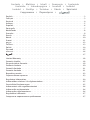 2
2
-
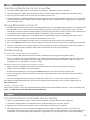 3
3
-
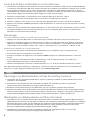 4
4
-
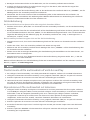 5
5
-
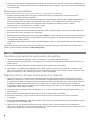 6
6
-
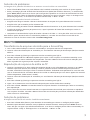 7
7
-
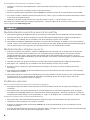 8
8
-
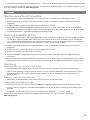 9
9
-
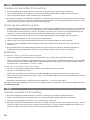 10
10
-
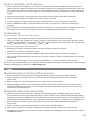 11
11
-
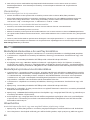 12
12
-
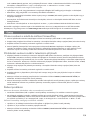 13
13
-
 14
14
-
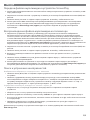 15
15
-
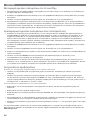 16
16
-
 17
17
-
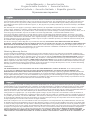 18
18
-
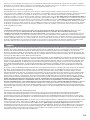 19
19
-
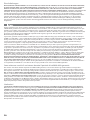 20
20
-
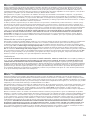 21
21
-
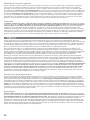 22
22
-
 23
23
-
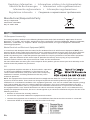 24
24
-
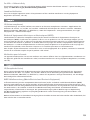 25
25
-
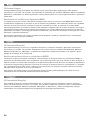 26
26
-
 27
27
-
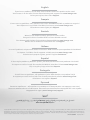 28
28
Iomega SCREENPLAY HD Le manuel du propriétaire
- Taper
- Le manuel du propriétaire
dans d''autres langues
- italiano: Iomega SCREENPLAY HD Manuale del proprietario
- English: Iomega SCREENPLAY HD Owner's manual
- español: Iomega SCREENPLAY HD El manual del propietario
- Deutsch: Iomega SCREENPLAY HD Bedienungsanleitung
- русский: Iomega SCREENPLAY HD Инструкция по применению
- Nederlands: Iomega SCREENPLAY HD de handleiding
- português: Iomega SCREENPLAY HD Manual do proprietário
Documents connexes
-
Iomega SCREENPLAY Guide de démarrage rapide
-
Iomega SCREENPLAY Le manuel du propriétaire
-
Iomega ScreenPlay Pro HD Multimedia Drive Guide de démarrage rapide
-
Iomega 34434, ScreenPlay Plus HD Media Player Le manuel du propriétaire
-
Iomega 34500 Le manuel du propriétaire
-
Iomega ScreenPlay™ Director HD Media Player USB 2.0/Ethernet/AV 1.0TB Le manuel du propriétaire
-
Iomega ScreenPlay Director Guide de démarrage rapide
-
Iomega DRIVE XBOX 360 Le manuel du propriétaire
-
Iomega Media Xporter 33992 Guide de démarrage rapide